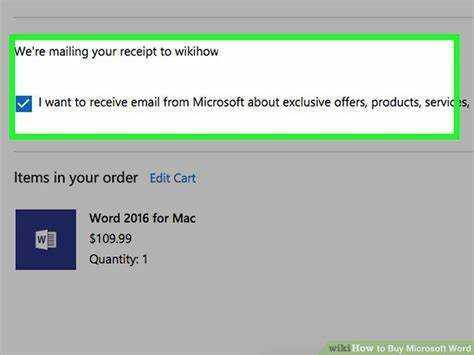
Ser du etter Microsoft Word uten abonnement? Du kan få det! Dette er hvordan:
- Kjøp en frittstående versjon. Dette betyr bare Word, uten tillegg. Få den fra Microsofts nettsted eller en autorisert forhandler.
- Vokt dere for tredjepartselgere som tilbyr rabatterte priser. De kan være lyssky.
- Vurder også en eldre versjon. Den har kanskje ikke alle funksjonene og oppdateringene, men den kan fortsatt fungere for deg. Sørg for at den er kompatibel med systemet ditt.
Nå vet du hvordan du trygt kjøper Microsoft Word . Finn en kostnadseffektiv løsning som dekker dine behov. Kom i gang nå og nyt Microsoft Word i dag!
Forstå abonnementsmodellen for Microsoft Word
Microsoft Word kjører på en abonnementsbasert modell. Brukere må betale en gjentatt kostnad for å få tilgang til tjenestene og funksjonene. Dette betyr at kundene alltid har den mest oppdaterte versjonen, med jevnlige oppdateringer og forbedringer.
hvordan fjerne win 10 passord
Ved å abonnere på Microsoft Word kan brukere dra nytte av mange fordeler. Disse inkluderer skylagringsalternativer, som lar folk lagre dokumenter på nettet og få tilgang til dem fra flere enheter. I tillegg får abonnenter spesielle samarbeidsverktøy, for enkelt teamarbeid og dokumentdeling.
For de som ikke ønsker å forplikte seg til et abonnement, er det et alternativt alternativ. Microsoft tilbyr engangskjøp for Word, slik at brukerne kan kjøpe programvaren direkte i stedet for en fast avgift. Imidlertid kan det hende at disse kjøpene ikke inkluderer alle de nyeste funksjonene eller mottar regelmessige oppdateringer slik abonnementsversjonen gjør.
Morsomt faktum: Fra 2021 er det rundt 1,2 milliarder Office-brukere over hele verden, noe som gjør Microsoft Word til et av de mest brukte tekstbehandlingsprogrammene i dag (kilde: Forbes Magazine).
Alternativer til Microsoft Word
Dagens digitale tidsalder gir mange alternativer til Microsoft Word . De tilbyr brukere en rekke alternativer for å lage og redigere dokumenter. Tre fremstående erstatninger verdt å vurdere er: Google Docs, LibreOffice Writer og Apple Pages .
google Dokumenter er flott for samarbeid ettersom flere brukere kan jobbe med samme dokument samtidig. LibreOffice Writer er en del av gratispakken og har verktøy for å lage profesjonelt utseende dokumenter som er kompatible med mange filformater. Apple-sider er designet for Apple-brukere og integreres med Apple-tjenester.
prøve på brevpapir
I tillegg er de fleste av disse alternativene enten gratis eller har rimelige priser. De forbedrer og oppdaterer også alltid, og gir brukerne de nyeste funksjonene. google Dokumenter er kjent for sine samarbeidsevner, LibreOffice Writer for sine åpen kildekode-løsninger, og Apple-sider for integreringen i Apple-økosystemet.
Det avhenger virkelig av individuelle preferanser og behov når du velger et alternativ. Så det er best å utforske hver enkelts tilbud før du tar et valg. Microsoft Office har vært ledende i programvareindustrien siden lanseringen i 1989.
Kjøpe en engangslisens for Microsoft Word
Microsoft Word er nøkkelen i dagens teknologiske verden – få engangstilgang med letthet! Dette er hvordan:
- Gå til Microsofts nettsted
- Sjekk ut deres utvalg av produkter og priser
- Velg versjonen av Word som dekker dine behov
- Gå gjennom kassen og fullfør betalingen
Ved å gjøre dette kan du få en engangs Microsoft Word-lisens uten å gå for et abonnement.
Profftips: Ikke glem å oppgradere programvaren din regelmessig – dette vil gi deg tilgang til de nyeste funksjonene og sikkerhetsoppdateringene.
Utforsker gratis alternativer til Microsoft Word
Leter du etter en tekstbehandler uten å tømme banken? Se ikke lenger! Vi har noen gratis alternativer som er verdt en titt.
hvordan dele skjermslakk
- Google Dokumenter: Dette skybaserte verktøyet er flott for teamarbeid. Den har kraftige funksjoner.
- LibreOffice Writer: Ligner på Microsoft Word. Den har formatering og stavekontroll.
- Zoho forfatter: En nettplattform med enkel dokumentoppretting og redigering.
- WPS Office Writer: Brukervennlig grensesnitt og kompatibel med flere filformater.
- AbiWord: Denne lette programvaren fokuserer på enkelhet uten å miste funksjonalitet.
Vær oppmerksom på: Disse alternativene har kanskje ikke alle funksjonene til MS Word. De dekker kanskje ikke avanserte behov.
Utforsk for flere alternativer OpenOffice Writer . Det gir god kompatibilitet med ulike filtyper og et intuitivt grensesnitt.
hvordan å vite net framework-versjonen
Til slutt avhenger valget av alternativ av dine behov og preferanser. Vurder hvert alternativ nøye for å sikre at du tar den riktige avgjørelsen. Og få kostnadsbesparelser også!
Vurderer andre alternativer for tekstbehandling
Det er viktig å vurdere alternativer til Microsoft Word . google Dokumenter er en nettbasert app med samarbeidsredigering og skylagring. LibreOffice Writer er gratis og åpen kildekode, kompatibel med ulike operativsystemer og filformater. WPS Office Writer er et rimelig alternativ med et intuitivt grensesnitt og omfattende funksjonalitet. Å utforske disse alternativene gir effektive og kostnadseffektive tekstbehandlingsløsninger.
Konklusjon
På oppdraget om å få Microsoft Word uten abonnement, bør denne artikkelen hjelpe. Oppsummer hovedpunktene:
- Kjøp Office Home & Student 2019 , som følger med Word som et enkelt kjøp.
- Sjekk ut andre tekstbehandlingsprogrammer som LibreOffice eller Google Docs, som er gratis.
- Hold øye med kampanjer og rabatter på Microsoft-produkter som kan redusere prisen på Word uten abonnement.
Proff-tips: Før du kjøper, vurder dine behov og se på alle alternativene. Å gjøre dette vil sikre at du får det beste tilbudet og skaffer deg Word uten abonnement.
Du kan få Microsoft Word uten abonnement. Ta disse tipsene i betraktning og velg det beste alternativet for deg.














